Bạn có muốn là một trong những người dùng đầu tiên trải nghiệm những tính năng mới của Windows 11 trên chiếc máy tính của mình không? Hãy nhanh tay đăng ký Windows Insider Program để trở thành Tester của Microsoft chỉ với vài bước đơn giản.
Windows Insider Program là gì?
Windows Insider Program là một chương trình của Microsoft cho phép bạn đăng ký và trải nghiệm trước các phiên bản hệ điều hành Windows mới nhất của hãng, trước khi hệ điều hành đó được phát hành công khai cho tất cả mọi người.
Khi ra mắt Windows 11, Microsoft đã cho phép người dùng thử nghiệm trước qua Windows Insider Program. Phiên bản thử nghiệm (preview) đầu tiên của Windows 11 hiện đã được phát hành cho người dùng tham gia chương trình Windows Insider Program.
Nếu muốn trải nghiệm Win 11, bạn cài đặt bản leak hoặc có thể đăng ký Windows Insider Program. Ưu điểm của Windows Insider Program là người dùng có thể cài Win 11 ngay khi máy tính của bạn không đáp ứng yêu cầu cấu hình tối thiểu của Microsoft. Điều này được chính Microsoft xác nhận.
Việc đăng ký chương trình Windows Insider Program cũng khá đơn giản, chỉ cần truy cập vào Settings trên Windows 10 rồi đăng ký, Settings > Update & Security > Windows Insider Program. Ngoài ra, bạn có thể đăng ký thông qua trang web chính thức, tuy nhiên bạn cần có tài khoản Microsoft đề đăng ký.
Hướng dẫn đăng ký Windows Insider Program nhanh chóng
Đăng ký qua Settings trên Windows 10
- B1: Nhấn tổ hợp Windows + I để mở Settings: Settings > Update & Security > Windows Insider Program
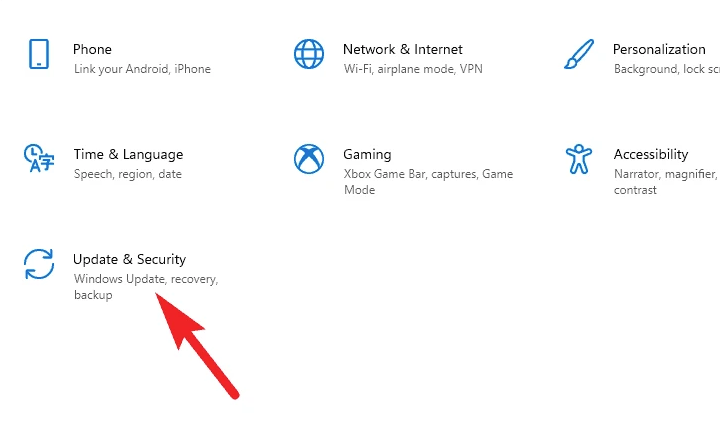
- B2: Ở Windows Insider Program, chọn Get started và Register
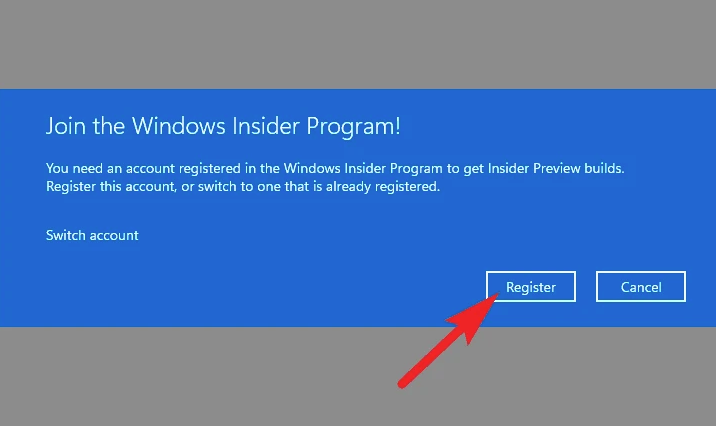
- B3: Chọn Sign up rồi chọn I’ve read and accept the terms of this agreement, sau đó nhấn Submit
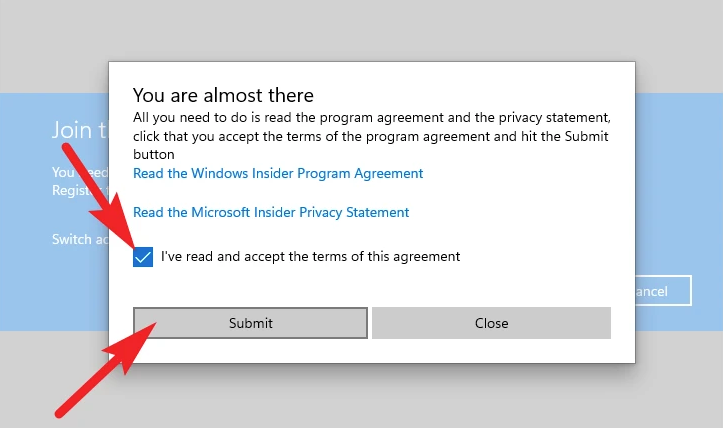
- B4: Sau đó, bạn nhấn vào tùy chọn Link an account, chọn tài khoản sử dụng trên máy tính hoặc nhấn vào tùy chọn có sẵn khác để chọn đăng nhập từ tài khoản khác. Sau đó, nhấn Continue để tiếp tục.
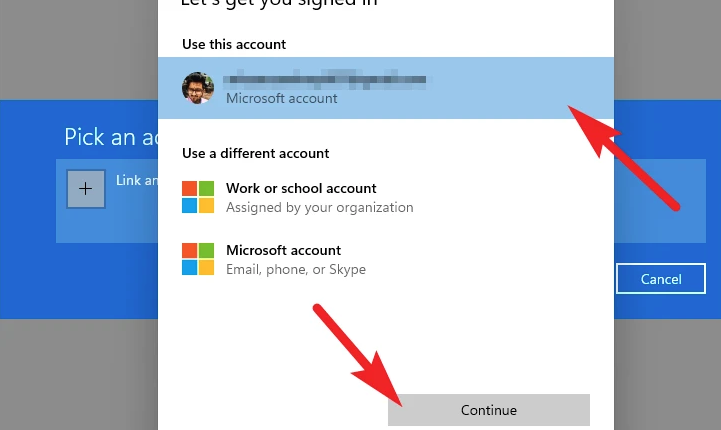
- B5: Tiếp theo, bạn xem được tất cả các Insider Channels, rồi chọn channel mình yêu thích (chọn Dev Channel để nhận bản build Windows 11 sớm nhất) và nhấn vào Confirm.
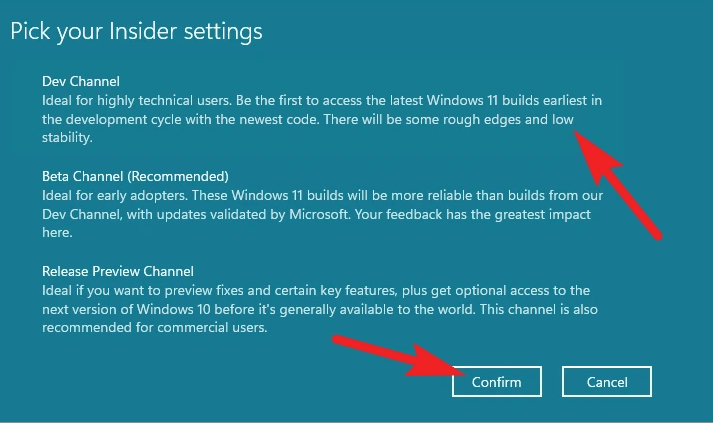
- B6: Để nhận cập nhật từ channel đã chọn, nhấp vào nút Restart khởi động lại máy. Sau khi khởi động, mở lại Windows Insider Program lên và có thể thấy channel mà mình vừa chọn đã xuất hiện tại đây.
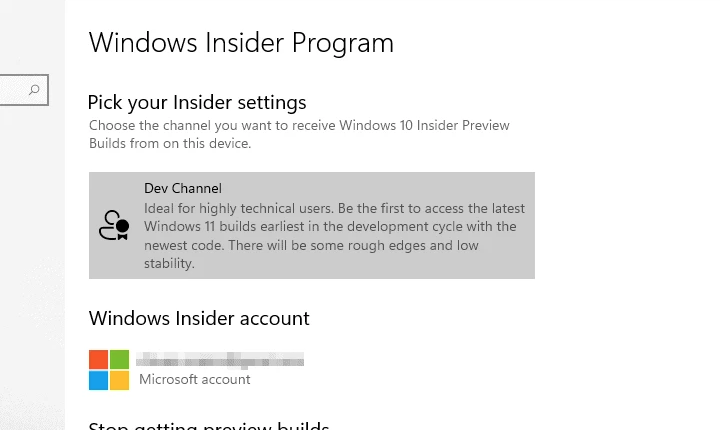
Đăng ký từ trang web
- B1: Truy cập vào website tại đây, chọn Register và bạn đăng nhập tài khoản Microsoft vào.
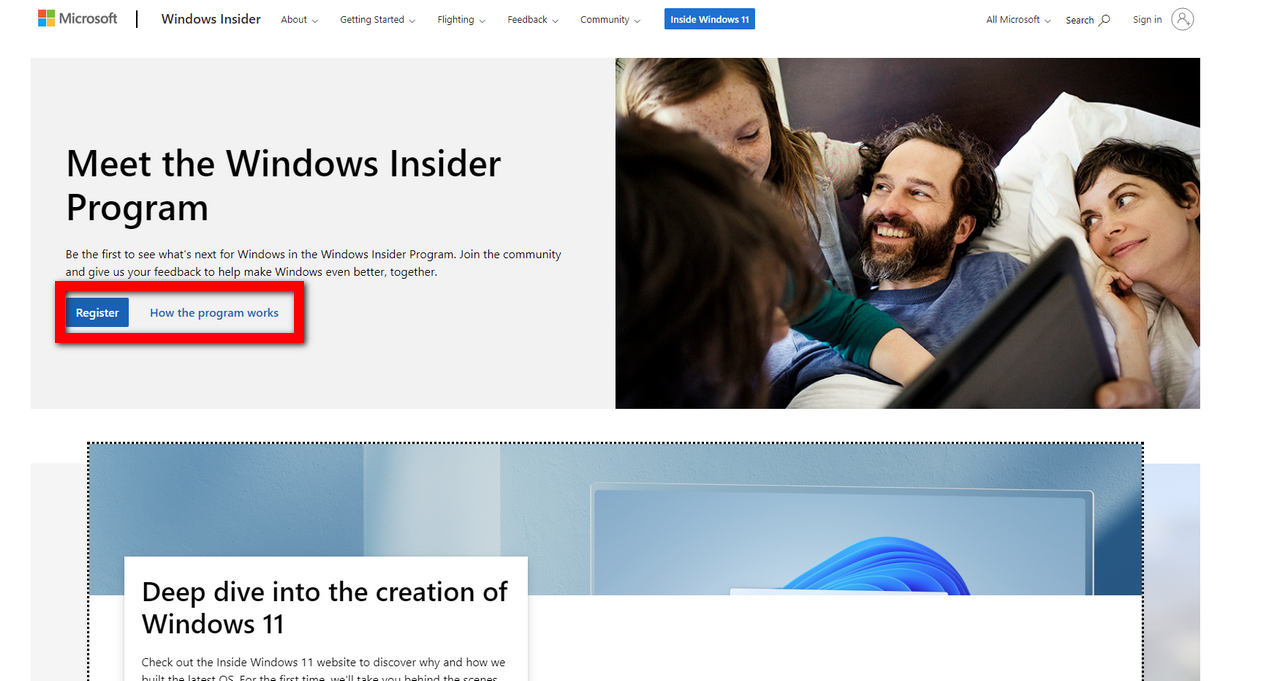
- B2: Màn hình điều khoản chương trình sẽ xuất hiện, bạn chọn “I accept the terms of this agreement” rồi nhấn Register now.
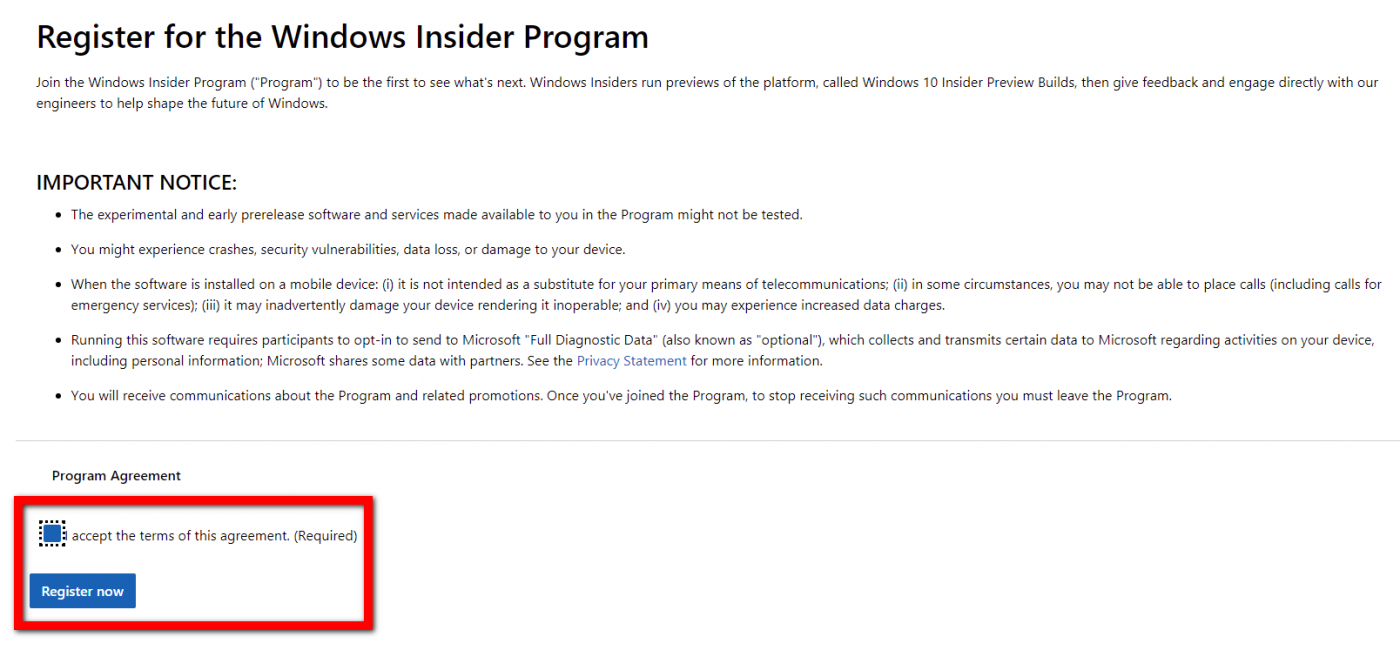
- B3: Nếu xuất hiện dòng chữ “Thanks for registering for the program!” là tham gia chương trình Windows Insider Program thành công. Bây giờ hãy đăng nhập tài khoản Microsoft vào máy của mình và chờ đợi Microsoft chính thức tung ra bản build Beta đầu tiên trên Windows 11.
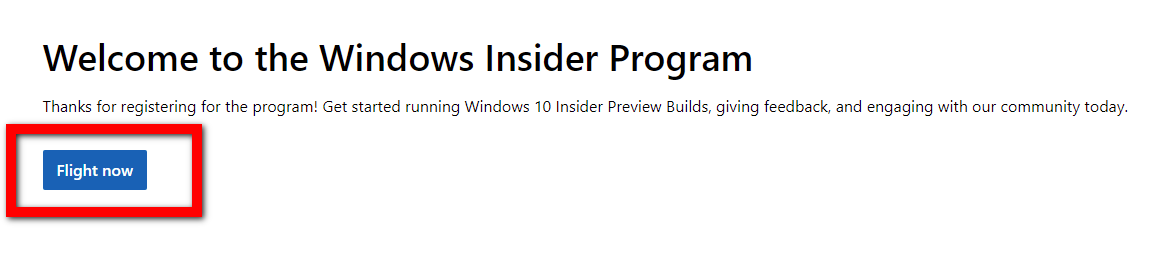
Cách tải và cài đặt Windows 11 Insider Preview
Hiện tại, Microsoft đã phát hành ra bản Windows 11 Insider Preview đầu tiên cho những người dùng tham gia Windows Insider Program. Quá trình cập nhật và cài đặt sẽ diễn ra nhanh chóng và không làm mất dữ liệu của bạn. Để tải và cài đặt, bạn thực hiện theo các bước sau:
- Bước 1: Đăng ký Windows Insider Program như hướng dẫn phía trên
- Bước 2: Sau khi khởi động lại máy, bạn nhấn tổ hợp Windows + I để mở Settings rồi chọn Update & Security
- Bước 3: Nhấn Check for updates
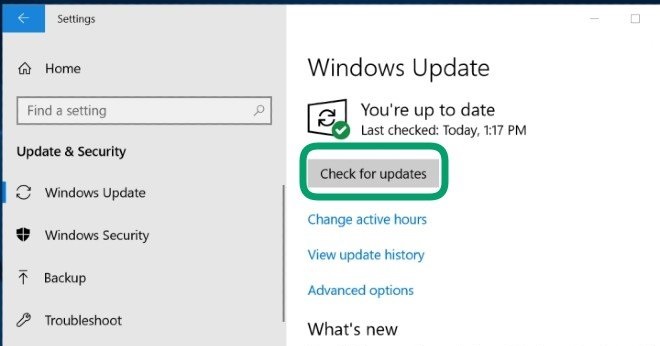
- Bước 4: Bạn thấy hệ thống báo rằng sẽ có bản cập nhật Windows 11 và hệ thống sẽ tự động tải về bản cập nhật này. Quá trình tải với cài đặt sẽ diễn ra khoảng 1 – 2 tiếng tùy vào tốc độ mạng của bạn
- Bước 5: Khi cài đặt xong, hệ thống hiển thị thông báo ở góc dưới phải màn hình để nhắc bạn khởi động lại máy để tiếp tục quá trình cài đặt. Nếu chưa sẵn sàng, bạn có thể chọn khởi động lại sau hoặc hẹn giờ khởi động lại
- Bước 6: Bạn đợi hệ thống cài đặt bản cập nhật, quá trình diễn ra trong vài phút và máy của bạn sẽ khởi động lại vài lần.
Quá trình cài đặt hoàn tất, hãy đăng nhập vào máy tính để trải nghiệm.
Vậy là chỉ với những bước đơn giản để đăng ký Windows Insider Program, bạn đã trở thành một Insider và được sử dụng những tính năng mới nhất của Windows! Hãy nhanh tay đăng ký để trải nghiệm ngay Win 11 ngay bạn nhé!



Để lại một bình luận